パソコンはディスクトップなら5~10年、ノートだとその半分くらいで買い替えするお客様が多いです。
そんな時に必ず問合せがくるのが、メーラーへのメールアカウント登録方法。
Outlookへの登録問合せが多かったけど、最近はThunderbirdやWindowsMAILへの乗り換えが多いような気がします。
今回はXserverで登録されたメールアカウントをThuderbirdに登録する方法を動画にしてみました。
是非参考にして下さい。
また、本業でメールをWindowsMAILを使っているのに、ヤフオクメールをわざわざブラウザを起動してチェックしている骨董屋さんの為に、ヤフーメールをWindowsMAILに登録する方法をご紹介します。
ThunderbirdにXserverメールアカウントを登録する方法
ヤフーメールをWindowsMAILに登録する方法
本業ではWindowsMAILを使っているのに、ヤフオクのメールをチェックする時はわざわざブラウザを起動してチェックする方が何人かいたので、同じWindowsMAILにヤフーメールを登録して、アカウントを切り替えるだけで複数のアカウントを使い分け出来る方法をご紹介します。
ヤフーメールを外部メーラーでアクセス出来るように設定変更する
ヤフーメールをWindowsMAILで送受信させる為に、ヤフーメールの設定を変更しなければなりません。
YahooJAPAN公式サービス以外からのアクセスを有効にして、
IMAPを有効、
POPを無効、
SMTPを有効
に設定して保存します。
後で必要になりますので、青枠の「設定情報」をクリックして、サーバー設定情報を開いておいてください。
WINDOWSMAILを起動する
「メールアドレス」にヤフーのメールアドレス
「ユーザー名」にヤフーログインID
(シークレットIDを利用している方はシークレットIDを入力して下さい。)
「パスワード」にヤフーログインパスワード
(シークレットIDを利用している方はシークレットIDのパワスワードを入力して下さい。)
「アカウント名」はこのWindowsMAILに表示される名称です。分かりやすい名前を入力して下さい。
例:「ヤフオク管理用」
下にスクロールすると下の画像が表示されます。
「この名前を使用してメッセージを送信」は
メッセージを送信する際に表示される名称です。受信相手に表示される名称なので、ヤフオク出品者は、この名称で落札者に分かりやすい名称にする事を推奨します。
先ほど開いておいた「設定情報」を参照して
「受信メールサーバー」(imap.mail.yahoo.co.jp)
「送信メールサーバー」(smtp.mail.yahoo.co.jp)
を入力し、
「アカウントの種類」を「IMAP4」にします。
完了したら「サインイン」をクリックします。
WindowsMAILはIMAP方式でも新規でフォルダーが作れないらしい?ので、大量のメールを管理する方には向いてないかもしれません。
(Outlookが入っていれば、新規でフォルダが作れるらしい・・・?)
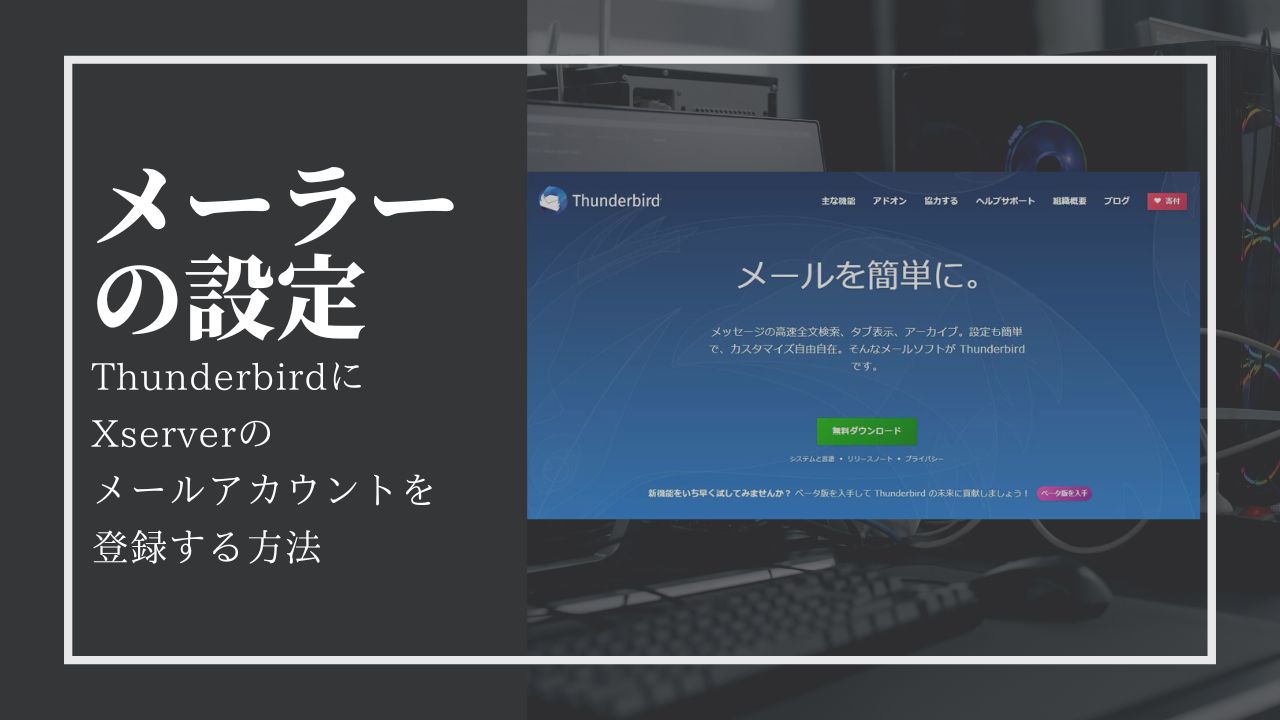
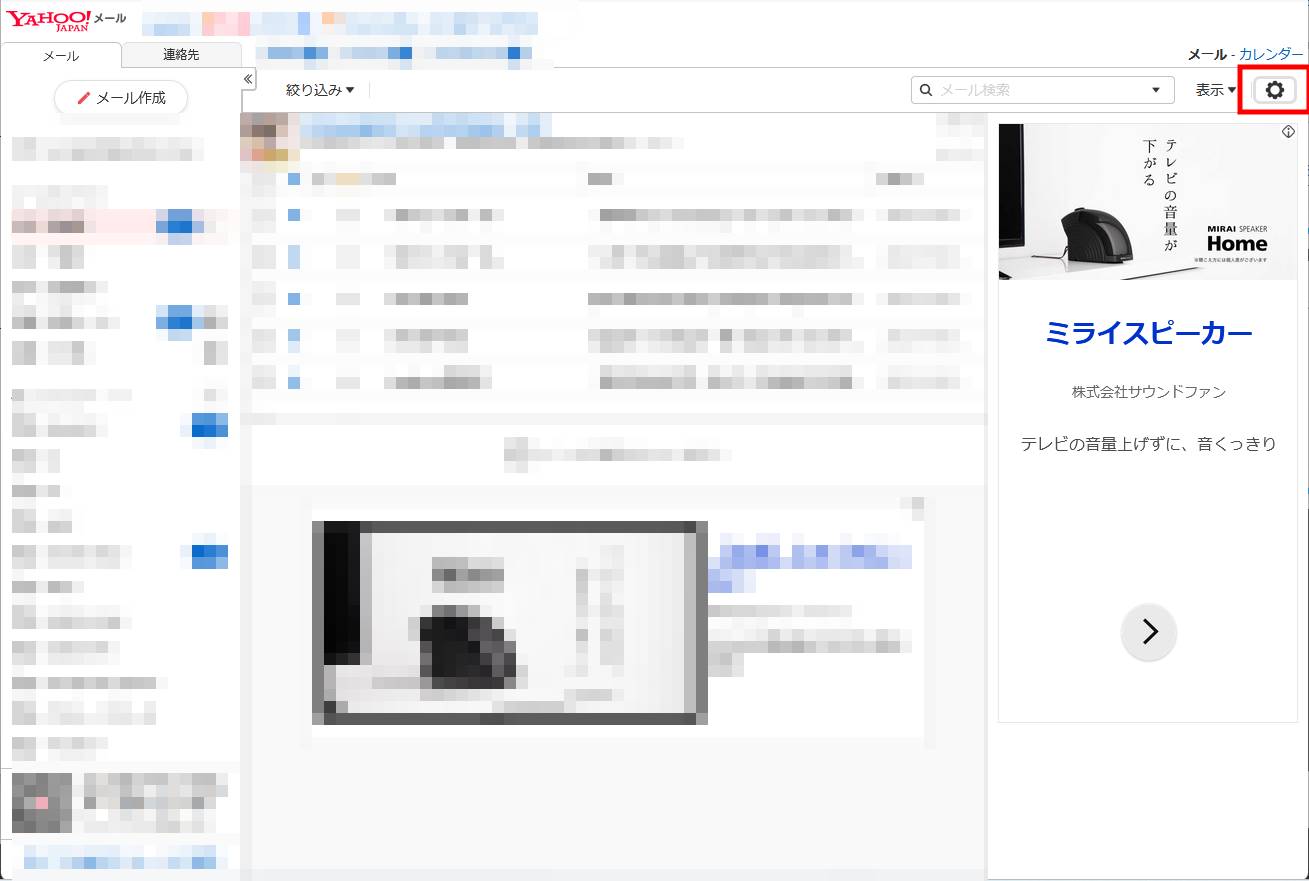
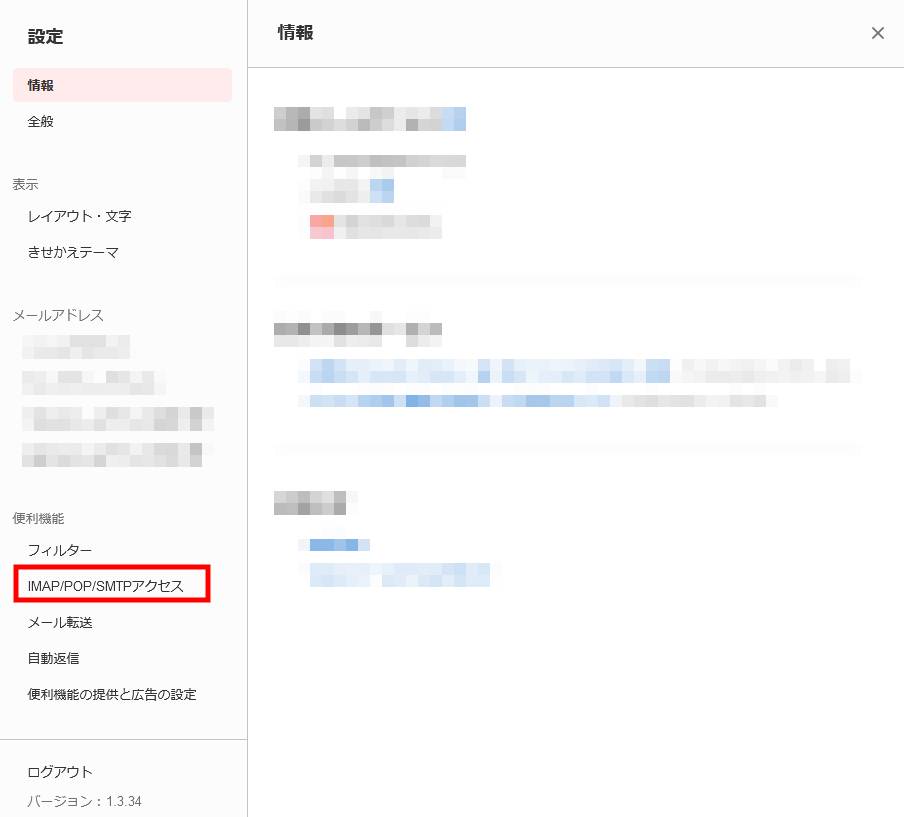
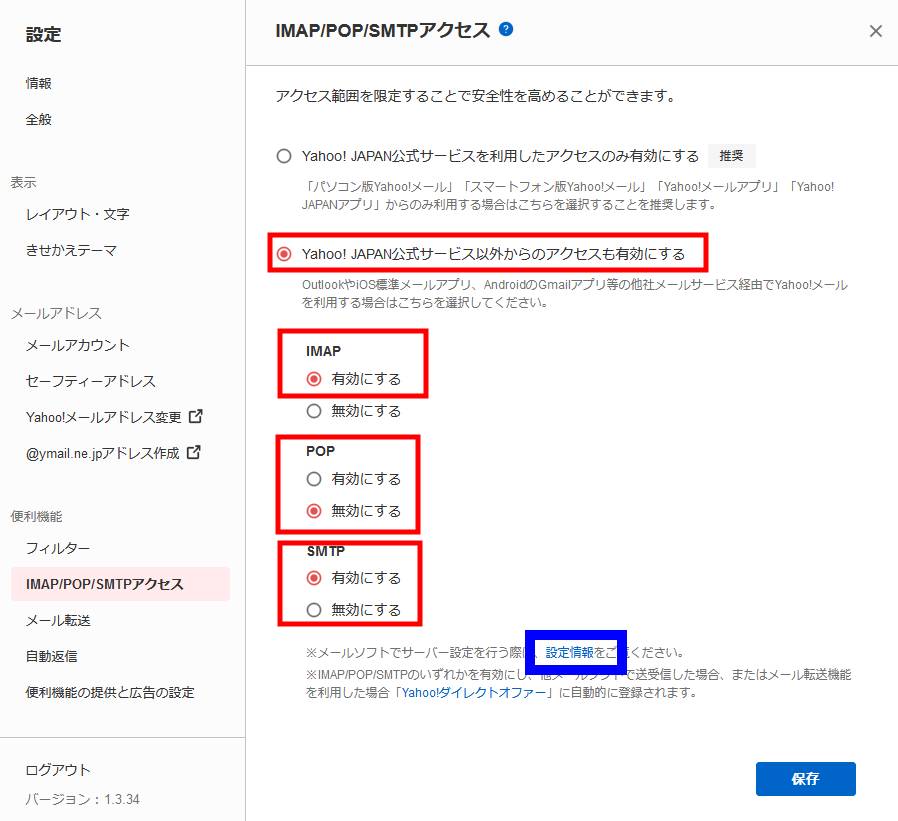
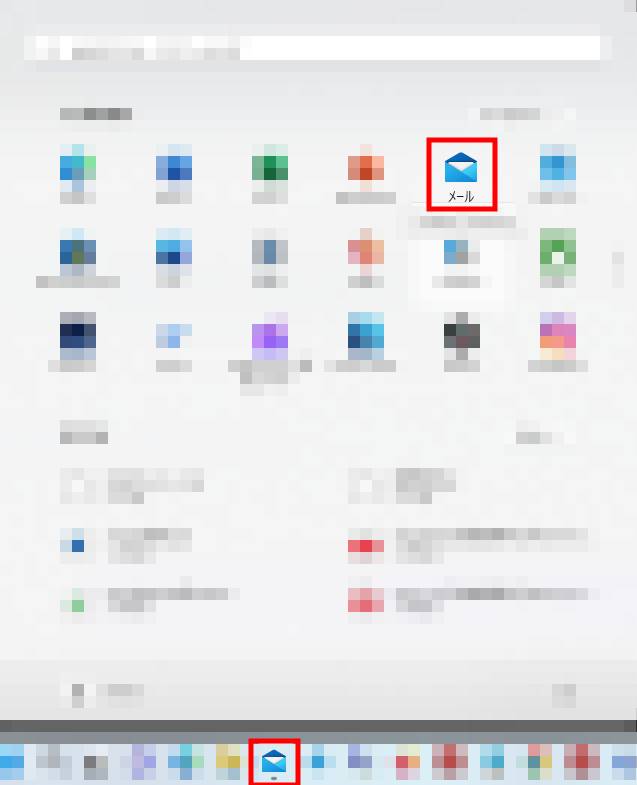
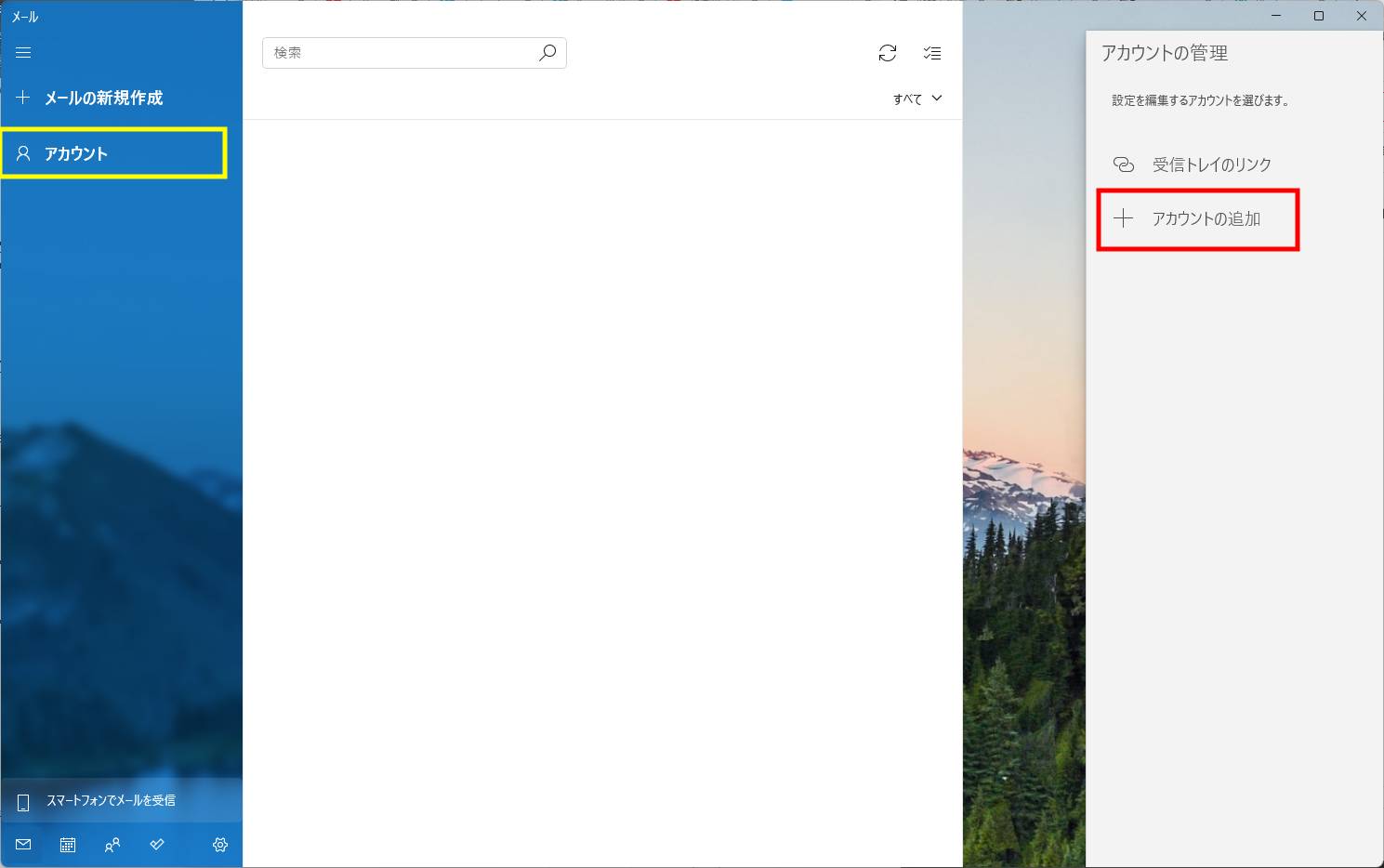
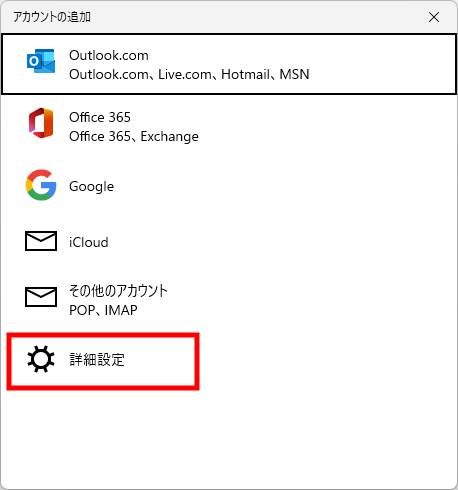
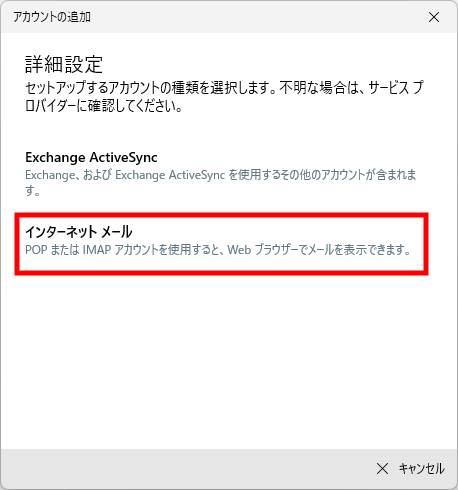
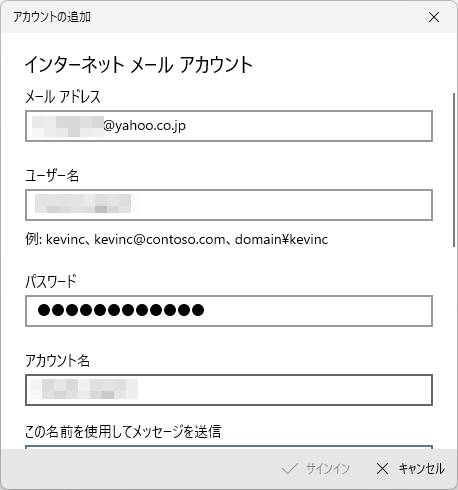
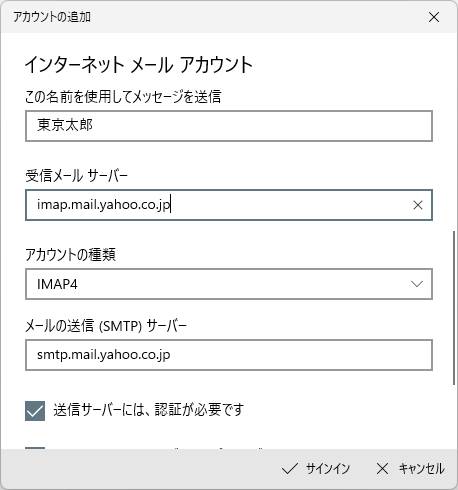
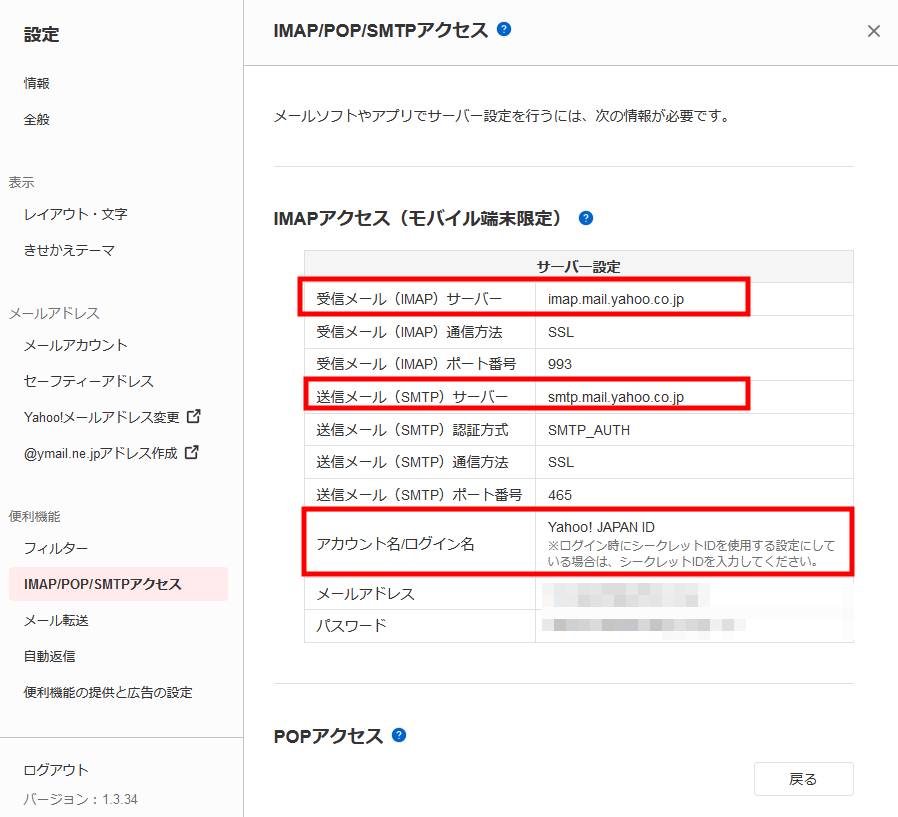
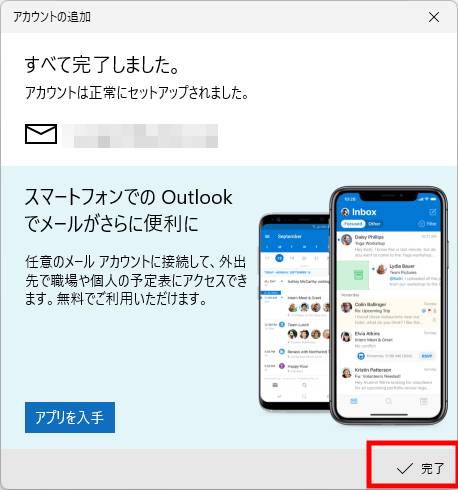
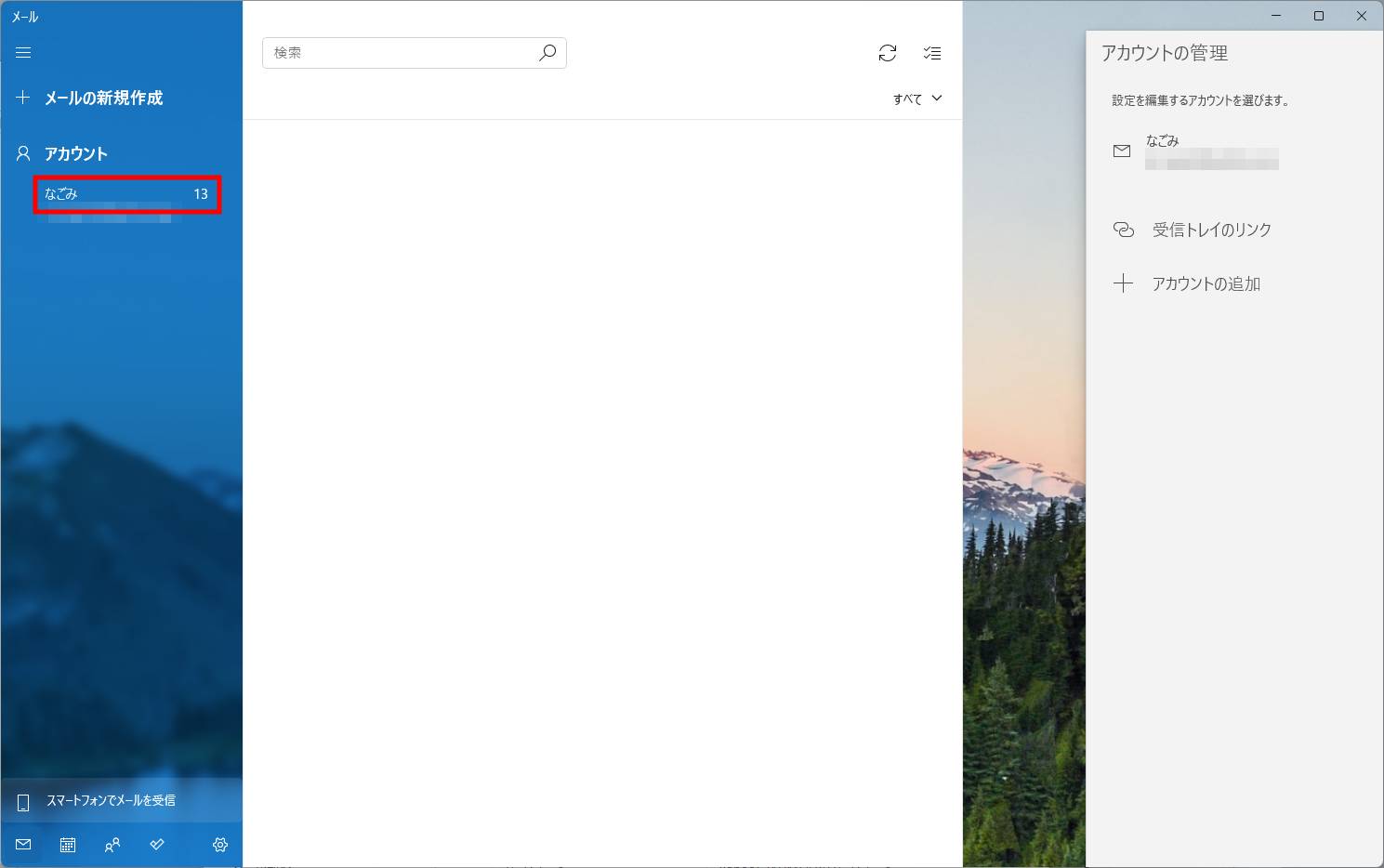
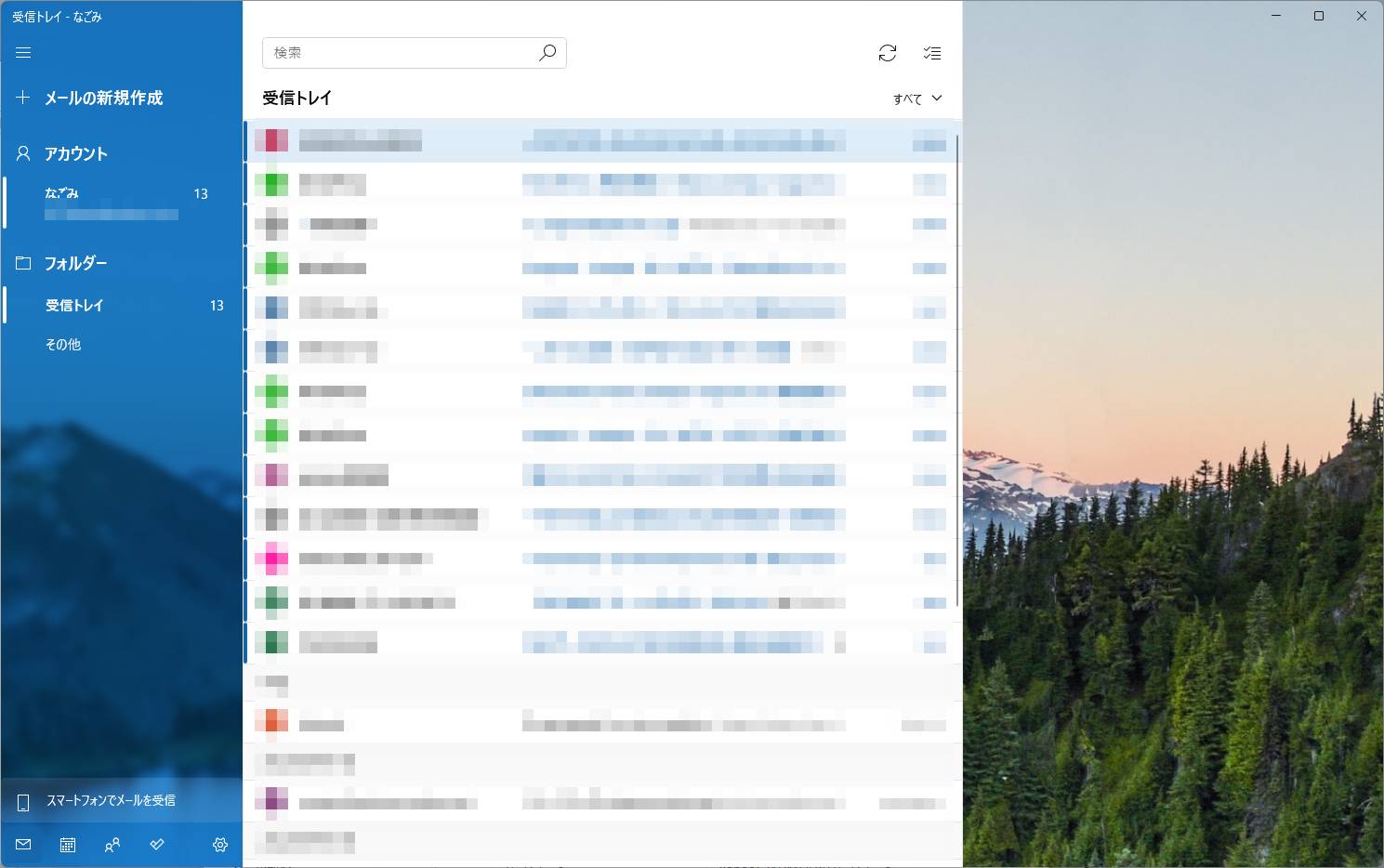




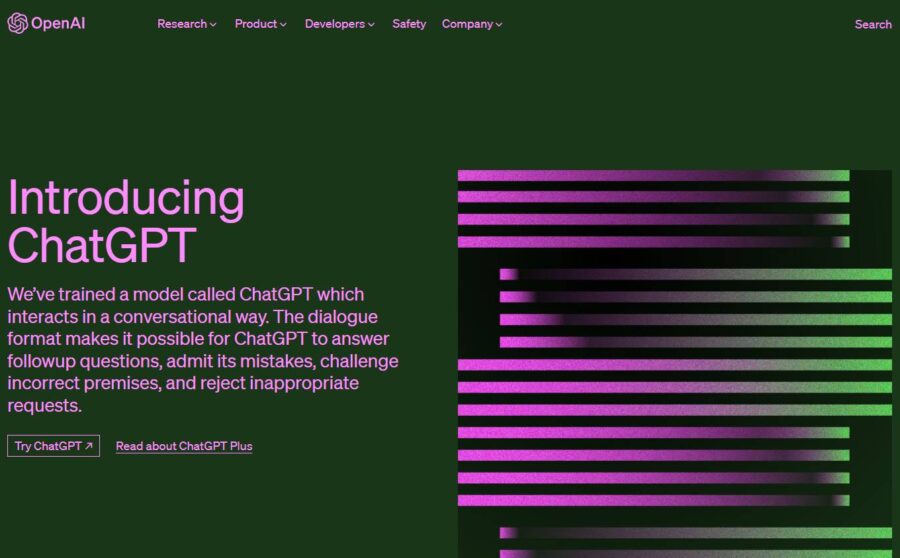



コメント